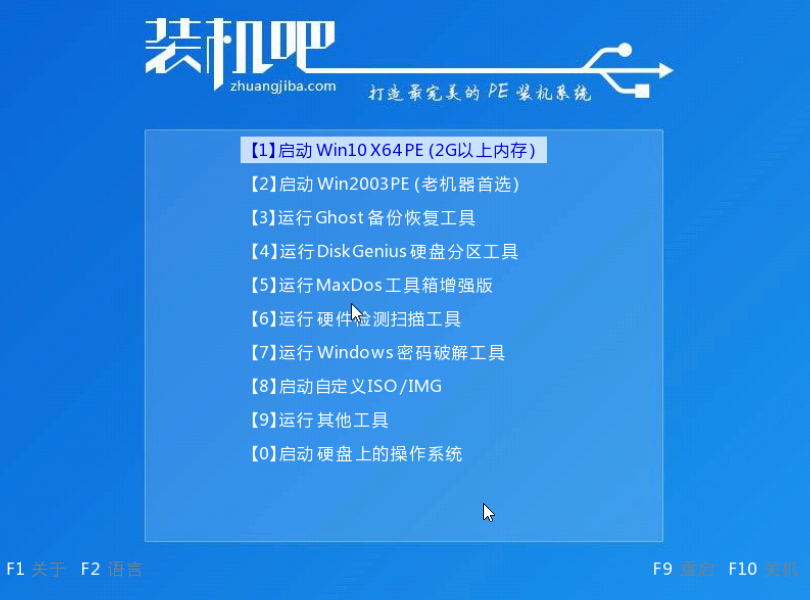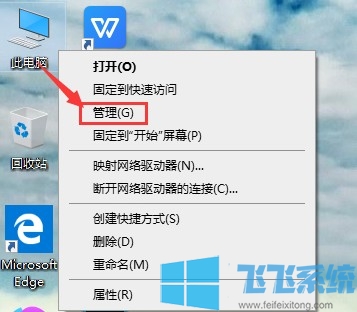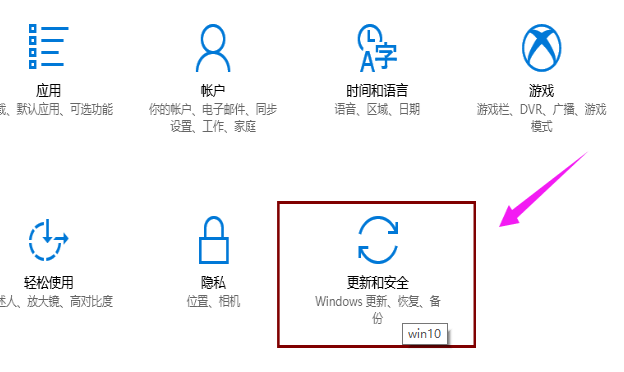win10系统“windows问题报告”占用CPU使用率100%怎么办?(已解决)
- 编辑:飞飞系统
- 时间:2019-08-26
win10系统“windows问题报告”占用CPU使用率怎么办?近期使用win10系统的用户反应在系统中出现了“windows问题报告”占用CPU使用率的问题,针对这样的问题该如何解决呢?windows问题报告 本来是系统中自带的windows 故障问题查看软件,通过这款软件我们就可以看到系统中存在的问题,本文中飞飞一键重装系统小编将给大家分享介绍下“windows问题报告”占用CPU使用率100%的解决方法,有需要的用户快来试试吧!
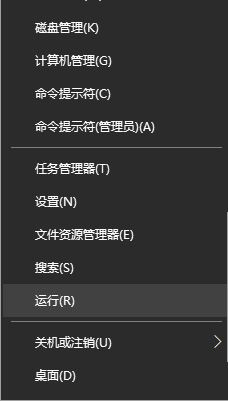
2、接着弹出菜单点击运行,如图:
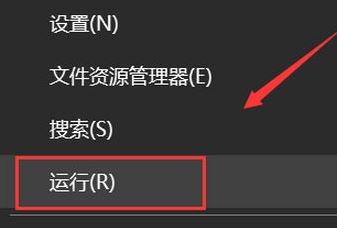
3、然后运行中输入gpedit.msc点击确定按钮,如图:
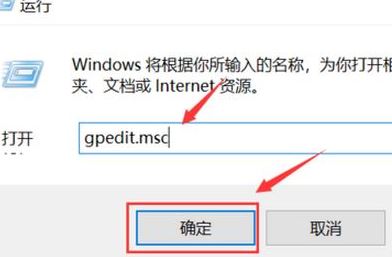
4、急着进入组策略,在左侧依次打开计算机配置-管理模板-windows组件,如图:
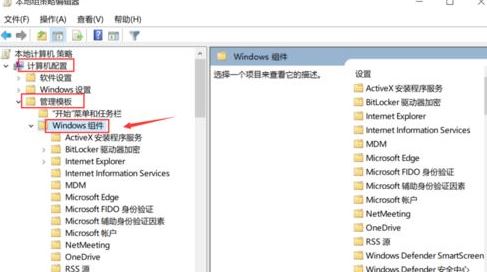
5、重要步骤:进入windows组件,找到windows错误报告,展开,双击打开禁用windows错误报告,见截图:
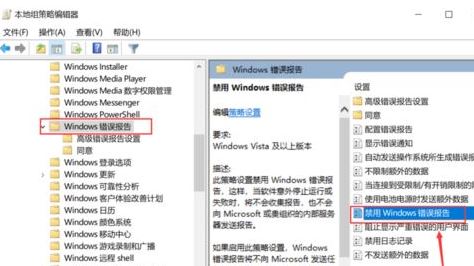
6、最后在设置面板,选择已启用,然后点击应用按钮,如图:
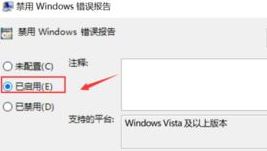
以上便是飞飞一键重装系统给大家带来的win10系统“windows问题报告”占用CPU使用率100%的有效解决方法!
win10系统“windows问题报告”占用CPU使用率100% 解决方法
1、在开始菜单上单击鼠标右键,会弹出菜单,如图: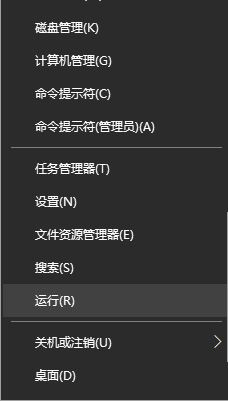
2、接着弹出菜单点击运行,如图:
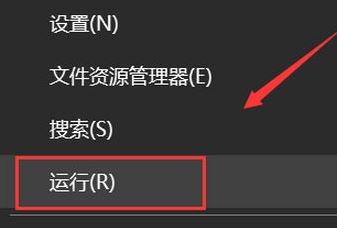
3、然后运行中输入gpedit.msc点击确定按钮,如图:
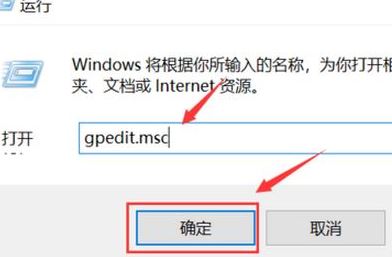
4、急着进入组策略,在左侧依次打开计算机配置-管理模板-windows组件,如图:
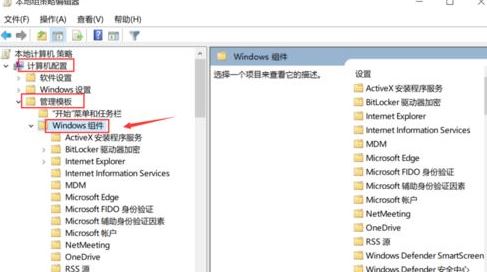
5、重要步骤:进入windows组件,找到windows错误报告,展开,双击打开禁用windows错误报告,见截图:
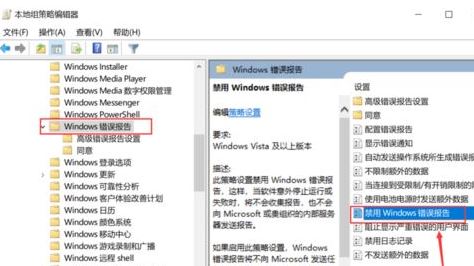
6、最后在设置面板,选择已启用,然后点击应用按钮,如图:
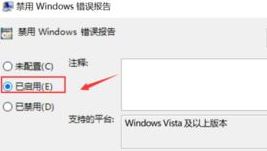
以上便是飞飞一键重装系统给大家带来的win10系统“windows问题报告”占用CPU使用率100%的有效解决方法!